電腦玩物 |
| Posted: 17 Sep 2010 08:58 AM PDT 雖然iTunes有一些缺點,但我還是喜歡用iTunes當做自己的音樂管理中心(iTunes 數位音樂管理中心 完全應用筆記)。iTunes雖然比較沒有自訂彈性,但是剛好我對它的既定檔案整理方式頗能接受,例如以「歌手╱專輯」名稱區分MP3資料夾、從CD轉檔時自動建立音樂資料、在iTunes介面中視覺化的檢索音樂;還有一些「聰明」的音樂播放功能,例如自動依據音樂基因播放相關歌曲的Genius,或者是很好用的iTunes DJ,以及智慧型音樂播放清單等等。
所以,今天從國外的一篇教學裡偷學招數,在這裡分享一下如何「精簡化」的安裝最新版iTunes,讓「只想聽音樂」的我或你不需要「被附帶」一些多餘的東西。
以下方法,適用於只想用iTunes來聽音樂的朋友,或者只有iPod同步需求的朋友。如果你有iPhone、iPod Touch、iPad同步需求的話,就不能使用精簡化的安裝法喔! 你可能會問說:「為什麼我不先安裝「完整版」iTunes後,再去把不想要的附加元件刪除?」事實上是可以這麼做沒錯,而且相對更不需要技術性,但我們也知道「反安裝」通常都很難乾淨徹底(所以才需要:IObit Uninstaller或Revo Uninstaller)。因此,如果跟我一樣有一些潔癖的話,那就來看看如何「從一開始」就只安裝我們需要的iTunes核心部分吧! 這個方法特別適合還沒有安裝過iTunes(例如剛剛重灌完電腦),這樣一來只安裝精簡版iTunes,就能讓我們避免安裝不必要的元件。
首先下載iTunes主程式,然後我假設你跟我一樣愛用免費的解壓縮軟體「7-Zip」。這時候我們在iTunes主程式上點擊右鍵,於右鍵功能選單中的【7-Zip】,點擊【開啟壓縮檔】。
接著會在7-Zip視窗中看到包含在iTunes主程式裡的各種元件,如果用正常安裝方法的話,這些東西全部都會被安裝進電腦。但是對於「只想聽音樂」的朋友來說,其實我們只要安裝三個元件:
按住〔Ctrl〕後,把上述三個元件同時選取起來,接著按下7-Zip功能列的〔解壓縮〕繼續。
將三個元件解壓縮到某個資料夾中先儲存起來,建議使用「全英文」的儲存路徑(後面你就會知道為什麼要這樣做),例如你可以儲存到「C:\itunes\」,這樣最簡單。
解壓縮完畢後,打開你剛剛設定的儲存資料夾,就能看到這三個元件。不過,你無法直接用正常安裝方法去安裝這三個iTunes元件,會出現錯誤訊息。
所以我們要用另外的方式來安裝。以XP為例,在【開始功能表】中啟動【執行】輸入框(Win 7就是直接出現在開始功能表上的那個輸入框),打上「cmd」後確認。
接著就會啟動命令提示字元視窗,我們接著要輸入三道指令,分別按下〔Enter〕確定,然後就能依序安裝上述的三個iTunes元件:
在CMD視窗中,依序利用上述三道命令去啟動三個元件的安裝動作,就會直接將iTunes核心元件安裝在預設的系統資料夾中。
安裝完成後,你就能在開始功能表、桌面等處,看到安裝成功的iTunes啟動圖示了,接著當然就是啟動iTunes,第一次開啟時需要進行一些設定,然後就能正常使用iTunes聽音樂囉!
透過上述的精簡化安裝法,我們就只需要安裝最核心的iTunes檔案,不需要被附帶一些額外的元件。如果你也喜歡使用iTunes,但是又想要來個減肥式安裝法的話,可以試試看本文的教學流程。 另外,也歡迎參考我寫過的其它iTunes相關教學: |
| You are subscribed to email updates from 電腦玩物 To stop receiving these emails, you may unsubscribe now. | Email delivery powered by Google |
| Google Inc., 20 West Kinzie, Chicago IL USA 60610 | |


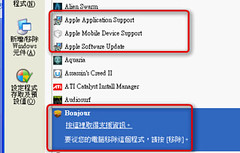
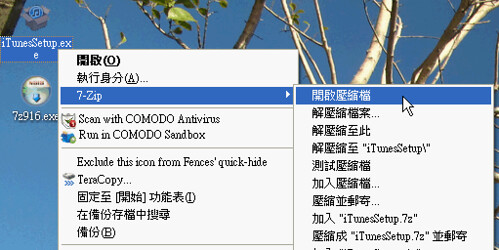
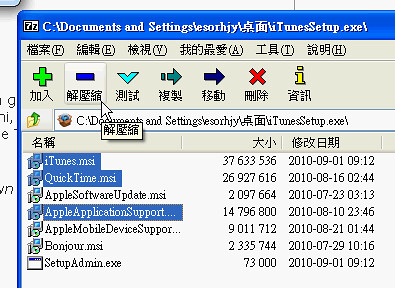
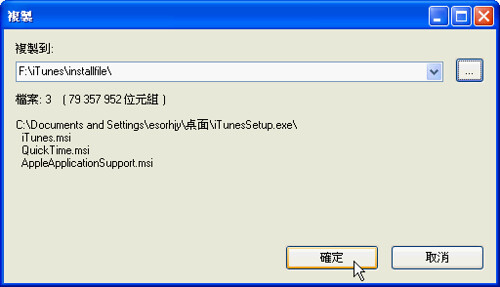
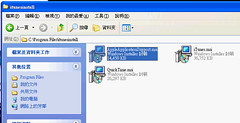
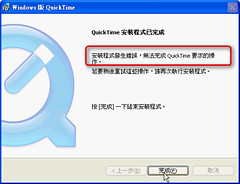
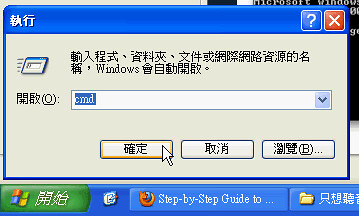
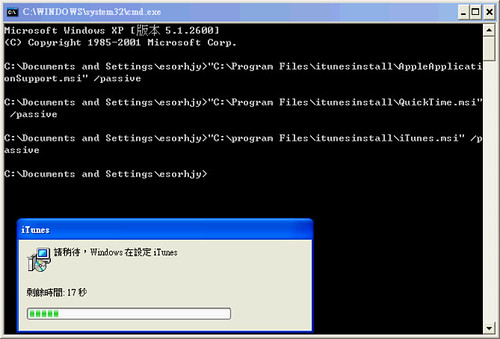

没有评论:
发表评论